Nachdem erfolgreichen Login in NOTAwork öffnet sich die Applikation direkt im Dashboard. Nähere Informationen dazu erhalten Sie unter Today/Dashboard.
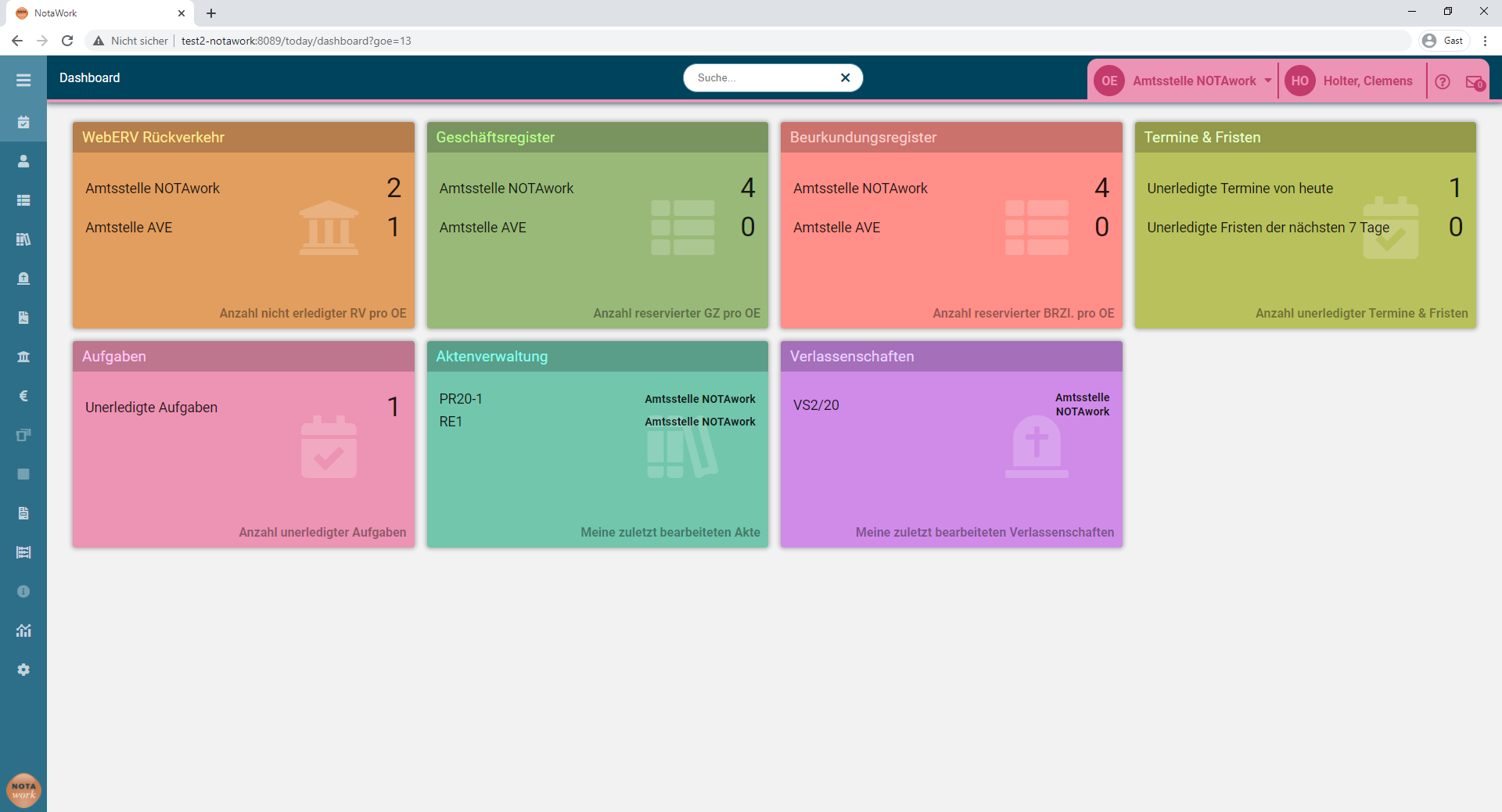
Links oben können Sie die Menüführung über den ![]() -Button ausklappen. Die Menüpunkte werden dann auch mit Titel neben dem Menüsymbol angezeigt:
-Button ausklappen. Die Menüpunkte werden dann auch mit Titel neben dem Menüsymbol angezeigt:
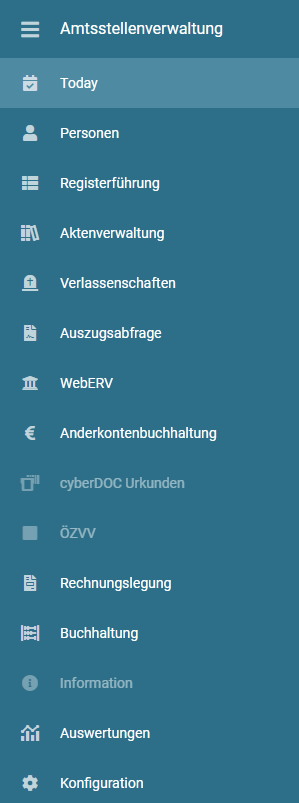
Unterhalb der Menüpunkte neben dem NOTAwork-Logo können Sie die Versionsnummern einsehen. Diese sind eventuell für allfällige Support-Anfragen bereitzustellen.
![]()
Rechts oben wird die derzeit ausgewählte OE, in der gearbeitet werden soll angezeigt. Diese OE hat eine Farbcodierung und soll Ihnen helfen, schnell festzustellen, in welcher OE Sie sich gerade befinden.
![]()
Die hier ausgewählte OE ist für alle OE-abhängigen Tätigkeiten der Standardwert und wird bei allen Leistungen, Abfragen und ERV-Eingaben als die betreffende OE ausgefüllt. Rechts daneben werden Sie als der eingeloggte Mitarbeiter mit Kürzel und Namen angezeigt. Diese Anzeige dient rein der Information. Der ![]() -Button neben dem Mitarbeiter kann auf zwei Arten verwendet werden:
-Button neben dem Mitarbeiter kann auf zwei Arten verwendet werden:
1.Wenn Sie mit dem Mauszeiger über dem Symbol stehen, werden Ihnen alle Hints und Tooltips der aktuellen Maske angezeigt. Diese Hints und Tooltips sind einzeln per Button ebenfalls verfügbar, wenn Sie mit dem Mauszeiger über dem jeweiligen Button stehen:
![]()
2.Durch einen Mausklick gelangen Sie direkt zu dieser NOTAwork-Onlinehilfe. Je nach Programmbereich in dem Sie den Button benutzen, gelangen Sie zu dem dazugehörigen Hilfe-Kapitel.
Als Abschluss finden Sie neben der Hilfe auch noch die Ereignisanzeige (![]() ). Durch einen Klick wird die Anzeige geöffnet und gibt einen Überblick über die erfolgreichen und fehlerhaften Vorgänge von NOTAwork innerhalb der aktuellen Sitzung des eingeloggten Mitarbeiters. Diese Ereignisse werden bei Speichervorgängen auch sofort für eine kurze Zeit angezeigt. Sollte diese Zeit zu kurz gewesen sein, kann jederzeit die Ereignisanzeige ausgeklappt und die Meldung zum Vorgang erneut eingesehen werden. Die Zahl innerhalb des Symbols zeigt Ihnen die Anzahl der, in der Anzeige vorhandenen, noch nicht gelesenen Ereignisse.
). Durch einen Klick wird die Anzeige geöffnet und gibt einen Überblick über die erfolgreichen und fehlerhaften Vorgänge von NOTAwork innerhalb der aktuellen Sitzung des eingeloggten Mitarbeiters. Diese Ereignisse werden bei Speichervorgängen auch sofort für eine kurze Zeit angezeigt. Sollte diese Zeit zu kurz gewesen sein, kann jederzeit die Ereignisanzeige ausgeklappt und die Meldung zum Vorgang erneut eingesehen werden. Die Zahl innerhalb des Symbols zeigt Ihnen die Anzahl der, in der Anzeige vorhandenen, noch nicht gelesenen Ereignisse.